Si WhatsApp no te funciona, te contamos que posibles soluciones hay
Aquellos momentos en los que WhatsApp no funciona pueden convertirse en una autentica hecatombe para muchos usuarios. Nosotros vamos a intentar minimizar esta problemática, indicándote varias soluciones fáciles que puedes probar cuando esta aplicación deja de estar operativa.

DepositPhotos
Actualización: hemos actualizado una nueva forma para intentar solucionar el problema de que WhatsApp no funcione, que no es otra que contactar con ellos para que puedan verificar cuál es el error que tenemos y nos den una solución.
En el momento en el que WhatsApp deja de funcionar, muchos nos echamos las manos a la cabeza, puesto que es uno de los principales medios de comunicación que tenemos ahora mismo.
Incluso para muchos usuarios podemos decir que es la única forma que manejan a lo largo del día para mantener una conversación con otras personas.
Está claro que en el momento en el que deja de funcionar correctamente esta aplicación de mensajería, siempre se puede optar por llamar para comunicarse con la persona a la que le ibas a mandar un WhatsApp.
Pero también sabemos que esta aplicación es algo más que solamente eso, que aquí podría darse el caso de que te necesitemos mandar un documento o realizar una videollamada, y como no está operativa, será algo imposible de realizar.
Existen varias razones para que WhatsApp deje de funcionar. La mayoría de las veces se pueden arreglar mediante soluciones rápidas y fáciles de realizar, las cuales te vamos a contar ahora mismo.
Qué hacer cuando WhatsApp no funciona:
- Saber si está caído
- Reiniciar móvil
- Cerrar sesión o volver a instalar
- Actualizaciones
- Comprobar Internet
- Borrar caché
- Los permisos de WhatsApp
- Datos en segundo plano
- Tener suficiente espacio
- Contactar con WhatsApp
Cómo saber si WhatsApp está caído
Lo primero que debemos saber, si la aplicación de mensajería propiedad de Facebook no funciona, es si es un problema de nuestro dispositivo o si la razón de este mal comportamiento es a nivel global.
Una buena solución para conocer si la aplicación está fallando a todos los usuarios en general, es visitar la página web DownDetector. En ella podremos saber si hay algún tipo de problema con WhatsApp.
En el caso de que la problemática sea a nivel global, solamente nos queda esperar a que la propia empresa lo solucione.
Reiniciar móvil
Aunque no te lo creas, una de las maneras más efectivas de solucionar cualquier problema en esta aplicación de mensajería es la de reiniciar nuestro dispositivo móvil.
Esto suele ser una buena solución, ya que muchas veces las incidencias vienen de un error puntual y no de algo más grave.
Reiniciar el móvil es muy sencillo. En la mayoría de los casos con solo pulsar el botón de encendido de manera continuada ya nos aparece dicha opción en la pantalla. En otros casos se debe de pulsar el botón de encendido y el de subir o bajar el volumen a la vez, algo que va a depender del smartphone que tengamos.

Cerrar sesión o volver a instalar WhatsApp
Si ya hemos comprobado que el problema no es para todos los usuarios de WhatsApp, entonces algo en nuestro dispositivo no va bien.
El paso más fácil y sencillo que podemos hacer para solucionar la problemática existente en esta app, es la de cerrar la sesión y por verla a iniciar. No os imagináis la cantidad de veces que con hacer este simple paso todo vuelve a la normalidad.
También otra opción que suele arreglar todos los problemas es la de desinstalar WhatsApp de nuestro smartphone y volver a instalarlo. digamos que esta es una forma más completa de reiniciar el programa.
Para desinstalarlo hay que realizar lo siguiente:
- Dependiendo del móvil y la capa de personalización, podremos tocar y mantener presionada la app en la pantalla para que nos lance varias opciones, entre los que están las de desinstalar.
- También hay aquellas opciones en las que después de mantener pulsada la app debemos moverla hasta el botón en la parte superior donde pone Desinstalar.
- Una vez que hayamos borrado la aplicación, debemos reinstalarla otra vez y comprobar que no hay errores.
Actualizaciones
Puede darse el caso de que desde la propia empresa ya se hayan dado cuenta del error y hayan lanzado una actualización para solucionarlo, por lo que debemos instalarla en nuestro dispositivo para que todo se solucione.
Para saber si existe algún tipo de actualización debemos realizar los siguientes pasos:
- Abrimos la Google Play Store.
- Tocamos el icono de nuestro perfil en la esquina superior derecha.
- Pulsamos en Administrar aplicaciones y dispositivos.
- Ahora debemos damos en Actualizaciones disponibles.
- Presionamos Actualizar todo o buscamos WhatsApp y seleccionamos Actualizar.
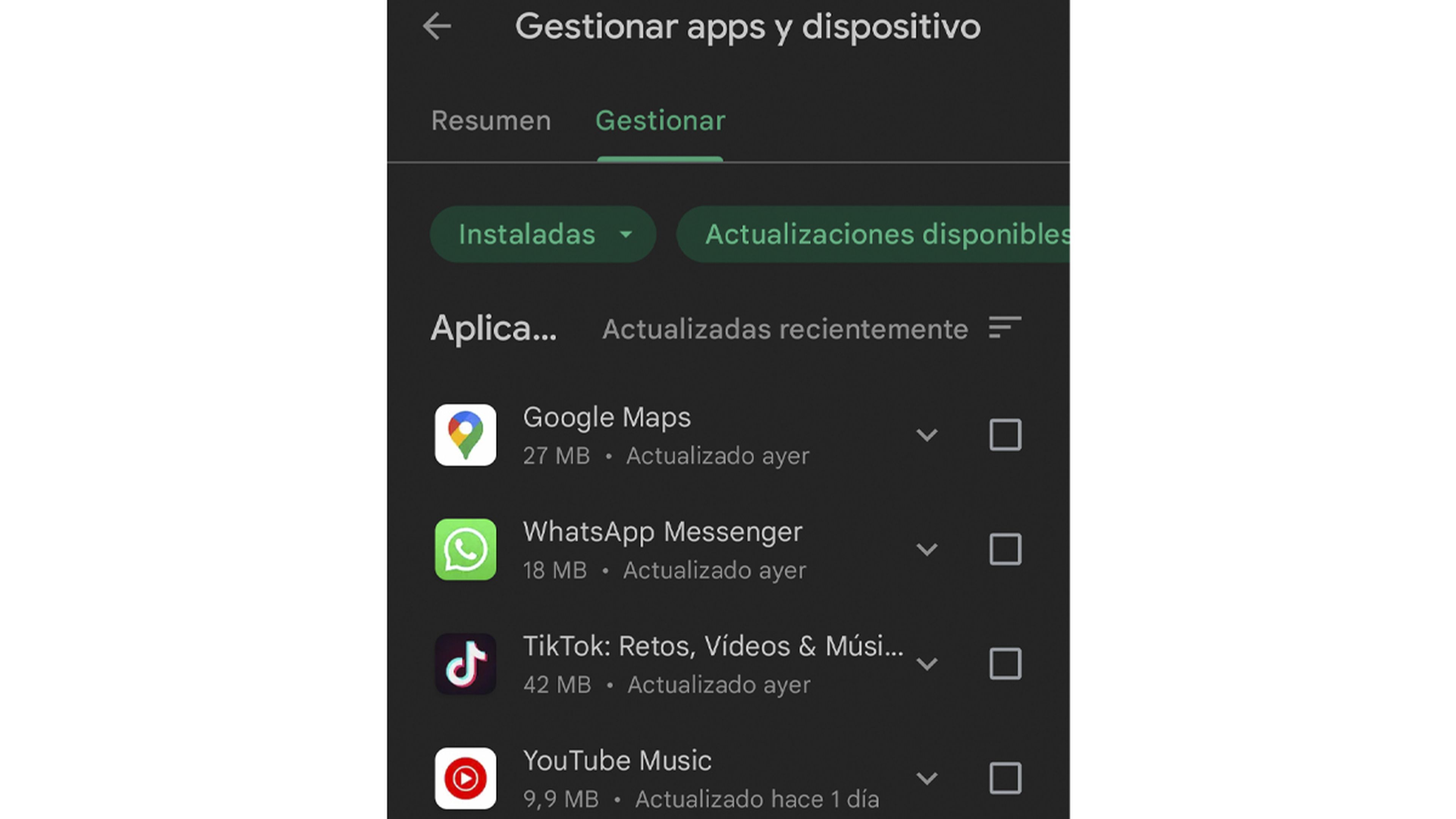
Comprobar Internet
También puede existir la posibilidad de que nuestra conexión a internet no estoy funcionando correctamente, lo que provoca que WhatsApp tenga problemas.
Si utilizamos los datos de nuestro dispositivo para conectarnos a internet, debemos cerciorarnos de que realmente están funcionando, algo muy sencillo de verificar, ya que lo único que debemos ver es si en el icono que sale la parte superior derecha de nuestro dispositivo (donde vivimos la cantidad de cobertura), también se lanza el dibujo de los datos, bien sea 3G, 4G o 5G.
Si lo que hacemos es conectarnos al WiFi de nuestra casa, deberíamos comprobar en el propio enrutador si esta parte está operativa o no. Para ello, todos los router tienen una luz específica para saber si les llega Internet. Si dicha luz no se enciende, entonces ya sabemos de dónde viene la problemática.
Borrar caché de WhatsApp
La memoria caché es un excelente método para mantener el teléfono ágil, ya que se almacenan datos que proporcionan velocidad de procesamiento.
El problema es que estos datos que se guardan puede que se vuelvan corruptos y que la aplicación no funcione. Para borrarlos tienes que realizar estos pasos:
- Vamos a los Ajustes del dispositivo.
- Entramos en Aplicaciones.
- Buscamos WhatsApp de todas las que salen. Cuando la veamos pulsamos en ella.
- Ahora buscamos y tocamos en Almacenamiento y caché.
- Presionamos Borrar caché.
- En este momento reiniciamos el smartphone para comprobar si todo se ha solucionado.
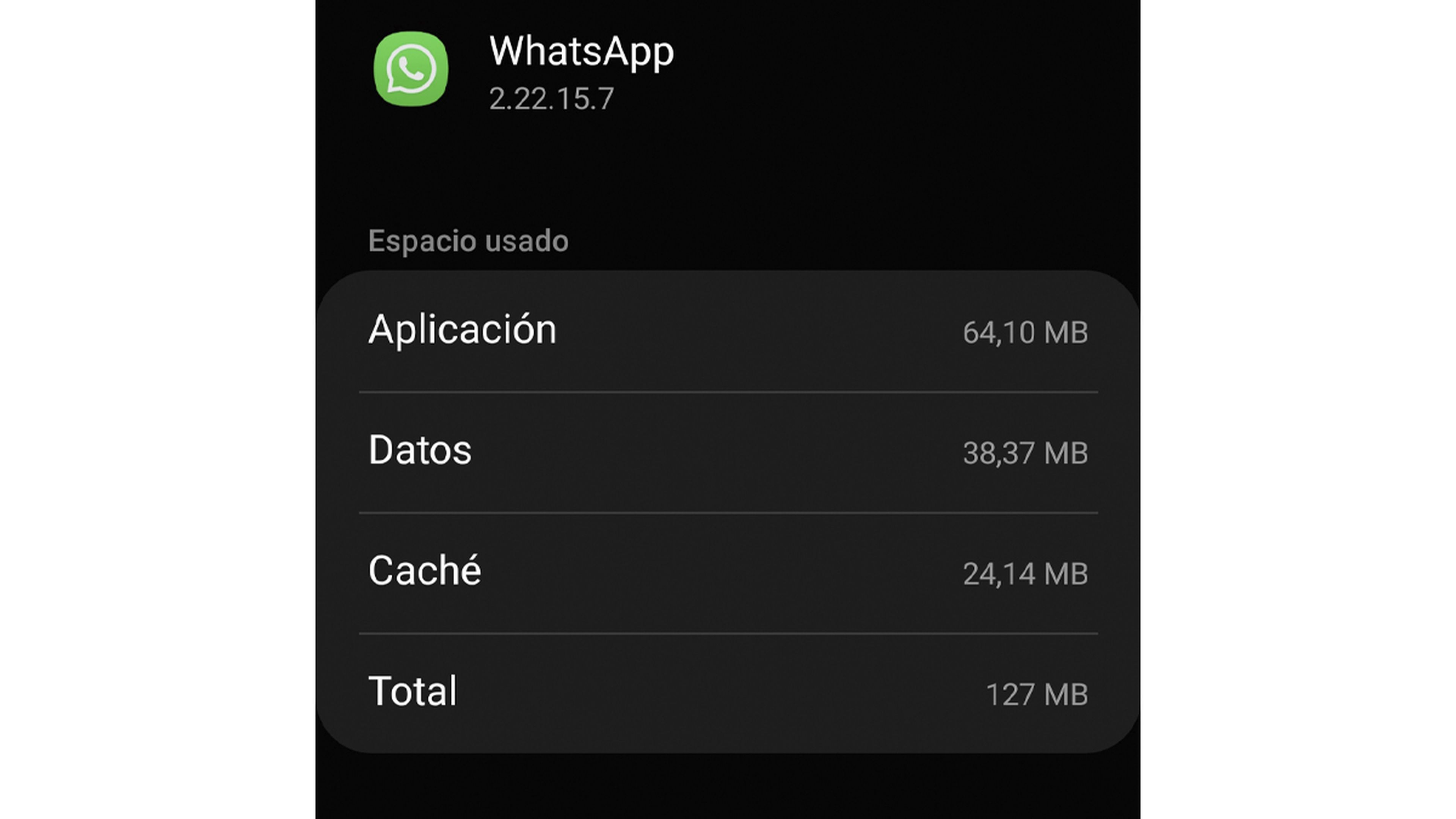
Los permisos de WhatsApp
Muchos problemas pueden provenir por no otorgar a WhatsApp de los permisos necesarios para tener acceso a información esencial.
Confundirse y no darle permiso a la aplicación para acceder a los contactos del teléfono o deshabilitar los datos de fondo es más normal de lo que parece.
La solución pasa por realizar lo siguiente:
- Abrimos los Ajustes del teléfono.
- Entramos en Aplicaciones.
- Busquemos donde está WhatsApp y entramos en ella.
- Seleccionamos Permisos.
- Debemos asegurarnos de permitir el acceso a todo lo que se encuentra en No permitido.
Datos en segundo plano
En un porcentaje muy alto de ocasiones, WhatsApp no realiza bien la tarea de mandar las notificaciones de los mensajes, suele ser debido a que tenemos desactivados los datos en segundo plano.
Si esto es así se puede solucionar de la siguiente manera:
- Abrimos los Ajustes del smartphone.
- Entramos en Aplicaciones y buscamos WhatsApp en Ver todas las aplicaciones.
- Vamos a Datos móviles y WiFi.
- Habilitamos Datos en segundo plano.
- También podemos activar el uso de datos sin restricciones.
Tener suficiente espacio
Algunas veces el error viene producido por no tener suficiente espacio de almacenamiento en el smartphone.
Para solucionarlo es sumamente fácil, ya que debemos desinstalar aquellas aplicaciones que no utilicemos, pero que, sin embargo, están ocupando memoria de una manera no muy inteligente.
También debemos ejecutar una copia de seguridad de nuestros vídeos y fotos para poder tenerlas en el ordenador y así poder borrarlas de nuestro dispositivo móvil.
Contactar con WhatsApp
Si nada de lo anterior ha hecho que WhatsApp funcione, podemos probar una última opción, no precisamente para corregirlo, pero sí para que se arregle lo antes posible.
Podemos contactar con el WhatsApp mediante un formulario y para eso hay que hacer lo siguiente:
- Lo primero, evidentemente, es abrir WhatsApp.
- Pulsamos en los tres puntos de la esquina superior derecha.
- Vamos a Ajustes y después pulsamos en Ayuda.
- Ahora tocamos en Contáctanos, rellenamos el formulario y pulsamos en Sig.
- En ese momento veremos las preguntas frecuentes, por si acaso alguna resuelve nuestro problema.
- Hay que seleccionar No veo mi respuesta.
- Entonces nos va a abrir el cliente de correo electrónico que tenemos como predeterminado para escribir un email donde debemos contar lo que pasa en nuestra app, para después mandárselo a WhatsApp.
- Solo queda esperar la respuesta.
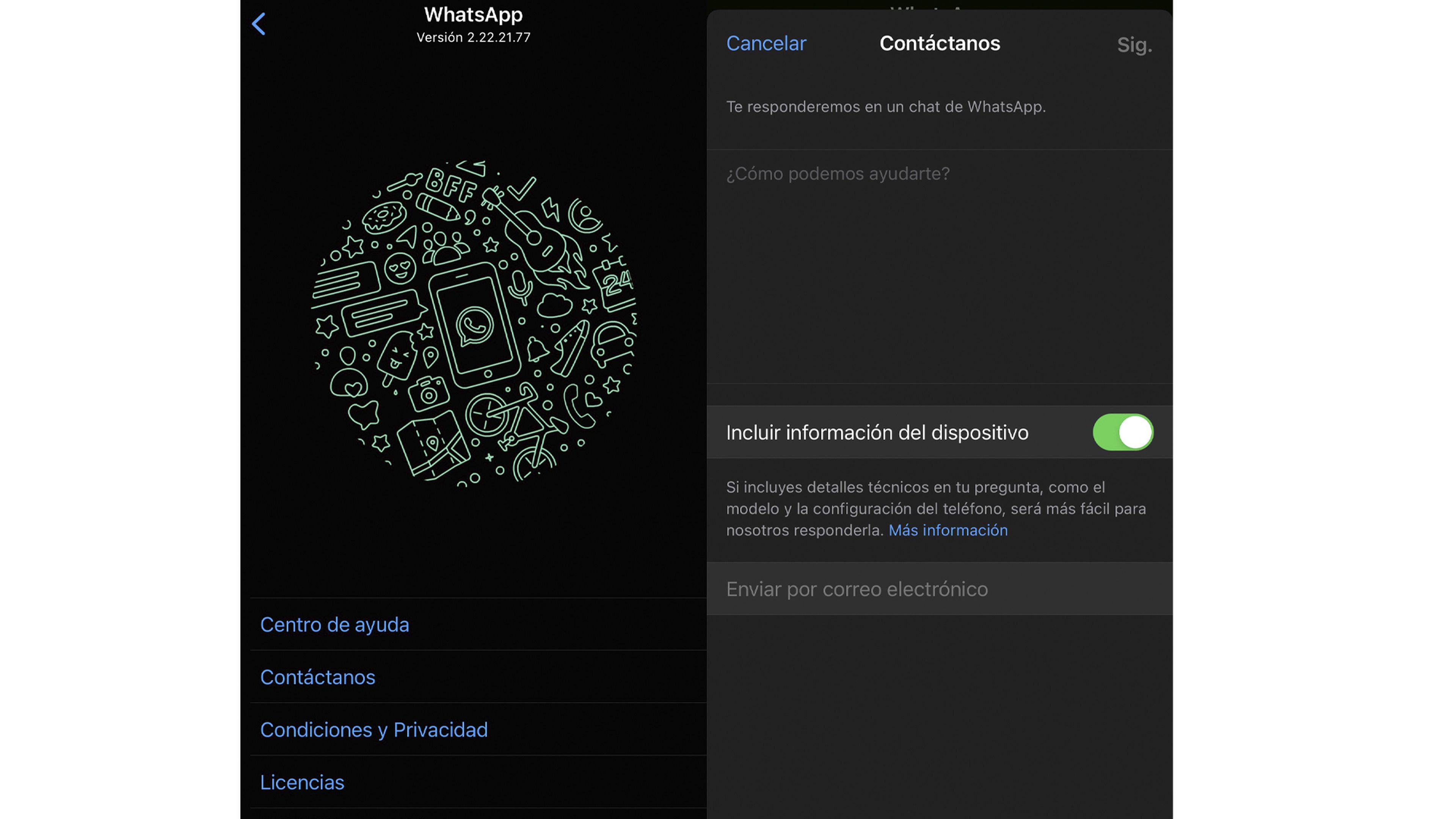
Estas son algunas soluciones sencillas y rápidas que hay para solucionar los problemas que pudieras tener en tu app de mensajería.
En un porcentaje muy alto de las veces, con realizar alguno de estos pasos se consigue que WhatsApp vuelva a funcionar de manera correcta.
Conoce cómo trabajamos en ComputerHoy.
